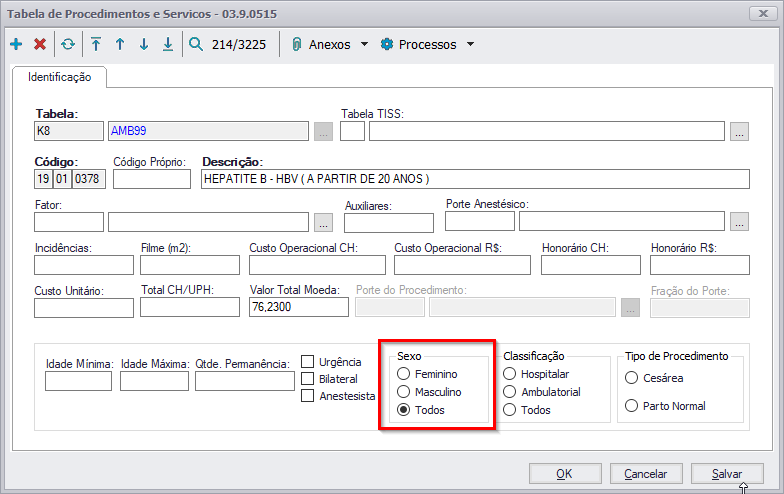Histórico da Página
Conector de Widget url http://youtube.com/watch?v=sTgnJrZlku8
| url | http://youtube.com/watch?v=sTgnJrZlku8 |
|---|
ÍNDICE
- Visão Geral
- Exemplo de utilização
- Tela Pedido de Exame
- Campos
- Campos
- Tela Inclusão de Exames
- Campos
- Tabelas utilizadas
- Regras
- Validações
a. Permissão Horário
01. VISÃO GERAL
...
Esta funcionalidade tem por objetivo realizar a solicitação de Pedidos de Exames Laboratoriais e de Imagem.
02. EXEMPLO DE UTILIZAÇÃO
Funcionalidade acessível pelo menu Unidade de Diagnóstico > Pedido de Exame.
...
Preencha os dados o clique em Salvar. Para adicionar mais exames é só clicar em Novo novamente.
03. TELA PEDIDO DE EXAME
Principais Campos e Parâmetros
...
| Ação | Descrição |
|---|---|
| Anexos > Exames | Exames |
| Anexos > Informações Complementares | |
| Processos > Cancelar Pedido de Exame | |
| Processos > Imprimir Pedido de Exames | |
| Processos > Imprimir Etiqueta de Material Biológico | |
| Processos > |
04. TELA INCLUSÃO DE EXAME
05. TABELAS UTILIZADAS
06. REGRAS
Para atendimento externo:
Ao inserir exame sistema irá verificar a data de entrada do paciente ao buscar a parcial do atendimento.
...
Caso esteja parametrizado para incluir a guia/autorização ao incluir o pedido, a mesma regra será aplicada.
07. VALIDAÇÕES
- Caso tenha cadastro de Permissão de Horários do Exame, no menu: Exames e Serviços/Permissão Horários, o sistema irá realizar a validação de dia da semana e data/hora atual com os dias e data/hora cadastrados na tela de permissão de horários. Quando o exame estiver sendo realizado fora dos horários permitidos será exibida a mensagem: Existe uma restrição de Horários Permitidos para o exame, como exibido na imagem abaixo.
...